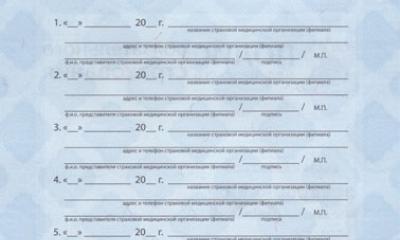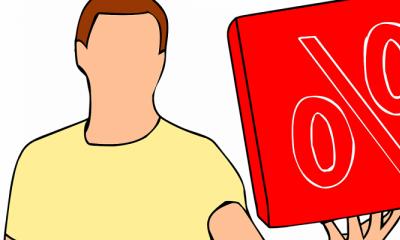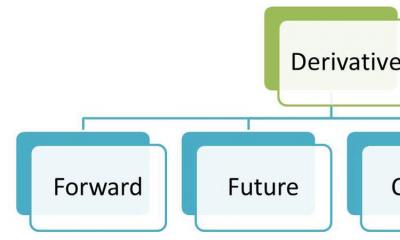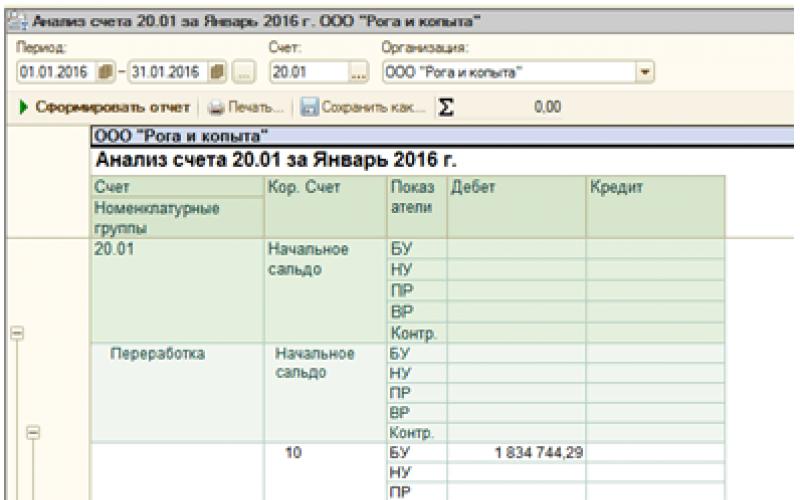Налог на добавленную стоимость (далее – НДС, налог) один из ключевых налогов в налоговой системе Российской Федерации. Отсюда и повышенное внимание контролирующих органов к начислению, своевременной уплате и перечислению ее в бюджет. В недалеком будущем планируется увеличение ее ставки с нынешних 18% до 20%. Налоговые органы в режиме онлайн отслеживают взаиморасчеты контрагентов по налогу и, в случае наличия расхождений, направляют запросы налогоплательщикам. Излишне отмечать, что такого рода запросы вызывают дополнительные вопросы и внимание руководства компаний к бухгалтерской службе. Далее мы приведем пошаговую инструкцию, как заполнить декларацию по НДС правильно и своевременно представлять ее, без необходимости составления корректировочной декларации.
Счет-фактуры
Залог успеха при составлении отчетности по НДС – это правильное составление счетов-фактур как выданных, так и полученных от поставщиков, а также их своевременное и корректное отражение в системе 1С.
Предположим, что мы в июле текущего года приобрели у ООО «Водник» краску «Радуга» в количестве 500 штук по цене 200 рублей. НДС по данной операции составил 18 000,0 рублей. Поставщик вовремя выставил счет-фактуру.
Рис.1
Внизу документа мы отражаем получение счета-фактуры той же датой.
Важно (!) помнить, для того чтобы поставить НДС к возмещению, необходимо выполнение условия, установленного статьей 172 Налогового кодекса РФ (Часть вторая), предусматривающего обязательное принятие к учету приобретенных товаров (работ, услуг). В противном случае у налоговых органов есть право отказать в возмещении «входного» НДС.

Рис.2
Книга покупок и продаж
Прежде чем сформировать декларацию по НДС, надо убедиться, что наши операции нашли свое отражение в Книге покупок и Книге продаж. Оба этих документа находятся в разделе «Отчеты» – «НДС».

Рис.3
Установив период 3 квартал 2018 года, нажимаем кнопку «Сформировать».

Рис.4
В книге покупок отражена операция по приобретению товара, НДС отражен в размере 118,0 тыс. рублей.
Аналогично формируем Книгу продаж.

Рис.5
НДС при продаже в размере 20 593,22 рубля также отражен в книге продаж.
Кроме того необходимо провести экспресс-проверку ведения учета, позволяющую оперативно отследить наличие некорректных операций в системе, препятствующих правильному заполнению декларации по НДС.
Данная операция доступна в меню «Отчеты» – «Анализ учета» – «Экспресс проверка».

Рис.6
Устанавливаем период и нажимаем «Выполнить проверку».

Рис.7
Так как программа не обнаружила ошибок, смело приступаем к формированию декларации.
Налоговая декларация
Переходим в меню «Отчеты» – «Регламентированные отчеты».

Рис.8
В открывшемся окне нажимаем на кнопку «Создать», из представленного списка отчетов выбираем «Декларация по НДС».

Рис.9
Устанавливаем интересующий нас период – 3 квартал 2018 года, и нажимаем кнопку «Создать».

Рис.10
Возникает стандартное окно установленной формы декларации, в котором нажимаем кнопку «Заполнить».

Рис.11
Декларация состоит из титульного листа и 12 разделов. Остановимся подробнее на каждом из них.
Формируется исходя из первоначальных данных, внесенных в систему. Это наименование организации, направляющей декларацию, ОКВЭД, периода отчета и код налогового органа, в который представляется декларация.

Рис.12
Раздел 1 декларации называется «Сумма налога, подлежащая уплате в бюджет (возмещению из бюджета) по данным налогоплательщика».

Рис.13.
В верхней строке автоматом устанавливается ОКТМО, а также актуальный код бюджетной классификации по налогу. Результатом нашей деятельности в 3 квартале 2018 года стала уплата НДС в бюджет в размере 2 593 рубля (20 593 - 18 000,0).
Заполняется налоговыми агентами, представляющими декларацию за иное лицо. Так как мы не имеем Контрактов (или Договоров с контрагентами, по которым выступаем налоговыми агентами по НДС) – данный раздел не заполняем.

Рис.14
Посвящен операциям, облагаемым налогом. В нем нашли отражение налоговая база по налогу, а также сумма НДС, начисленная с реализации, к уплате в бюджет (20 593 рубля).

Рис.15
В нижней части данного раздела определена общая сумма к уплате в бюджет, а также сумма налога, предъявленная налогоплательщиком к вычету из бюджета.

Рис.16
А также конечный результат деятельности компании по НДС, в нашем примере – уплата в бюджет суммы в размере 2 593 рубля.

Рис.17
Раздел 7 заполняется при наличии операций, предусмотренных статьей 149 Налогового кодекса РФ (Часть вторая) и содержит сведения по товарам (работам, услугам) не облагаемым налогом.
Разделы 8 и 9 отражают сведения из книги покупок и продаж соответственно.

Рис.18

Рис.19
Разделы 10 и 11 отражают сведения по счетам-фактурам выданным и полученным в рамках реализации договоров комиссии и агентских договоров в интересах другого лица.
Раздел 12 заполняется в случаях, предусмотренных в пункте 5 статьи 173 Налогового кодекса РФ (Часть вторая).
После осуществления визуального контроля документа необходимо проверить контрольные соотношения документа, что осуществляется автоматом при нажатии кнопки «Проверка» – «Проверить контрольные соотношения».

Рис.20
Программа не обнаружила ошибок.
Однако при большом количестве операций ошибки неизбежны, поэтому необходимо помнить об основных контрольных соотношениях при формировании деклараций. Так, строки 040 и 050 Раздела 1 должны соответствовать строкам 200 и 210 Раздела 3 соответственно. В свою очередь Раздел 3 формируется из книги покупок и продаж (разделы 8 и 9 декларации).

Рис.21
Программа сформирует файл, который в последующем загружается в программу отправки электронной отчетности и направляется в контролирующий орган.
Декларацию также можно отправить из 1С, воспользовавшись кнопкой «Отправить».

Рис.22
Для этого к вашей системе должна быть подключена программа «1С-Отчетность».
Важно! После сдачи декларации налоговики, в случае возникновения вопросов по ней, имеют право запросить соответствующие пояснения к декларации, которые с начала 2017 года налогоплательщик предоставляет только в электронном виде.
Нередки случаи, когда после сдачи отчетности возникает необходимость ее уточнения. Например, обнаружился счет-фактура на реализацию товара вовремя не оформленный в системе. Предположим, что мы реализовали в рассматриваемый период еще и телевизоры «Philips» в количестве 10 штук по цене 40,0 тыс. рублей, НДС составил 61 016,95 рублей.

Рис.23
В книге продаж появилась соответствующая строка.


Рис.25
В Разделе 1 отражены изменения. Если в первоначальной декларации мы отразили сумму НДС к уплате в бюджет в размере 2 593 рубля, то в уточненной мы увеличиваем сумму НДС до 63 610,0 руб.

Рис.26
Изменения также коснулись и раздела 3.

Рис.27

Рис.28
Раздел 9 дополнен строкой, отражающей реализацию телевизоров на сумму НДС 61,0 тыс. рублей.

Рис.29
Уточнения в декларацию вносятся в соответствии с требованиями статьи 81 Налогового кодекса РФ (Часть первая). При этом важно помнить, когда по уточненной декларации сумма налога, исчисленная к уплате в бюджет, увеличилась по сравнению с первоначальной декларацией, необходимо принять все меры по своевременности перечисления налога в бюджет, тем самым снижая риск выставления пени по налогу.
Реализована возможность, подтвердить ставку 0% по НДС, с помощью автоматического заполнения реестров документов, таких как: реестр полных таможенных деклараций, транспортные и товаросопроводительные документы и т.д.
Коротко: для этого в вашу учетную систему нужно внести необходимые сведения с помощью документа "Таможенная декларация (экспорт)", далее зарегистрировать "Подтверждение нулевой ставки НДС", а затем сформировать и отправить реестр в ИФНС с помощью сервиса .
Рассмотрим данный процесс более подробно.
С 01.10.2015 года, ФНС разрешила компаниям - экспортерам сократить количество предоставляемых на бумаге документов в целях по дтверждения нулевой ставки по НДС до предоставления электронных реестров.
Ранее для подтверждения обоснованности применения ставки 0 % процентов надо было представить в ИФНС копии таможенных деклараций, перевозочных, товаросопроводительных и других документов.
1. Рассмотрим как в "1С" создавать учет таможенных деклараций при экспорте в страны таможенного союза (ЕАЭС).
Для создания учета грузовых таможенных деклараций по операциям экспорта и формирования реестра полных таможенных деклараций, транспортных и товаросопроводительных документов, предназначенных для подтверждения нулевой ставки НДС при экспорте товаров в страны таможенного союза, зайдите в раздел Главное -> Функциональность и на вкладке Торговля установите отметку Экспорт товаров (рис. №1)
Для регистрации экспортных документов: таможенные декларации, товаросопроводительные документы, подтверждающие экспорт товаров, используйте документ Таможенная декларация (экспорт) (рис.2). Доступ к данному документу Вы сможете найти в разделе Продажи .

2. Рассмотрим как заполнить реестр документов, подтверждающих ставку 0 % по НДС?
В шапке документа необходимо указать следующие реквизиты:
* Номер — регистрационный номер таможенной декларации (полной таможенной декларации);
* Код операции - код операции (согласно Приложению №1 к приказу ФНС РФ от 29.10.2014 №ММВ-7-3/558) , которым утверждена форма декларации по НДС, порядок ее заполнения и формат представления в электронной форме;
* Основания - документы реализации по ставке 0 %, к которым оформлена грузовая таможенная декларация.
В таблице (Сопроводительные документы) заполняете реквизиты:
* Вид транспорта - код вида транспорта, которым товары вывозились с территории РФ. Значение необходимо выбрать из выпадающего списка;
* Сопроводительный документ - код вида транспортного, товаросопроводительного или другого документа, подтверждающего вывоз товаров за пределы Российской Федерации. Значение необходимо выбрать из выпадающего списка.
* Номер и Дата - реквизиты сопроводительного документа.
Графу " Примечание" заполняете в произвольной форме. В ней укажите остальные документы, имеющие непосредственное отношение к этой операции, а также необходимые для отчетности в ИФНС.
Зарегистрируйте этот документ в учетной системе.
Теперь при заполнении реестра полных таможенных деклараций, транспортных и товаросопроводительных документов все сведения, необходимые для подтверждения нулевой ставки по НДС, будут использоваться автоматически.
3. Рассмотрим как в программе отправить реестры.
Регламентированный отчет "Реестр по НДС" находится он группе отчетов. Открыть его можно двумя способами:
1. При группировке видов отчетов по категориям – группа отчетов "Налоговая отчетность".
2. При группировке видов отчетов по получателям – группа отчетов "ФНС".
На рис 3. Представлен пример заполненного отчета.


Особенности учета НДС в программе "1С:ERP Управление предприятием 2.0"
В данной статье я кратко рассмотрю основной функционал по учету НДС в новой ERP-системе фирмы «1С» - «1С:ERP Управление предприятием 2.0» (далее по тексту – 1C:ERP). При этом акценты будут ставиться на различиях с конфигурацией «1С:Управление производственным предприятием 8. ред. 1.3» (далее по тексту – УПП1.3).
В статье будут рассмотрены следующие аспекты учета НДС:
- Учет «входного» НДС;
- Учет НДС с продаж;
- Учет НДС по авансам полученным и выданным;
- «Сложный» учет НДС;
- Формирование книги покупок и книги продаж. Ручные операции по НДС. Декларация по НДС.
Прежде чем начать, остановлюсь на том, что механизмы учета НДС в 1C:ERP, на мой взгляд, кардинально отличаются от УПП1.3. В частности хочу выделить следующие основные отличия:
Изменился состав регистров по учету.
В 1C:ERP почти не осталось регистров, отвечающих только за учет НДС, во всяком случае, такого многообразия как в УПП нет. Из регистров по учету НДС в программе присутствуют:
- НДС покупки (по нему формируется книга покупок, как и в УПП1.3)
- НДС продажи (по нему формируется книга покупок, как и в УПП1.3)
- Регистр сведений «Подтверждение нулевой ставки НДС»
- Регистр сведений «Журнал учета счетов-фактур»
Вот и все. Все остальное в проводках и в регистрах Партий (их в системе несколько).
В регистрах Партий учет НДС осуществляется за счет реквизита «Налогообложение НДС» в Ключах аналитики учет партий.
Изменился состав регламентных документов по НДС
Если вспомнить бизнес процесс расчет НДС в УПП, то выглядел он так:
Теперь же это выглядит примерно так:

А сами регламентные операции выглядят так:

Таким образом, в 1C:ERP регламентные операции по НДС максимально автоматизированы. По сути, нужно только отразить первичные документы и факты (подтверждение нулевой ставки) все остальное произойдет автоматически, так как регламентные операции так же могут выполняться регламентным заданием по расписанию.
Такой механизм с одной стороны имеет существенный плюс – высокий уровень автоматизации. Но есть и опасность того, что «руками» управлять процессом стало очень сложно, так например: внести изменения даже в Распределение НДС нельзя (нет в этом документе табличных частей как было в УПП).
Отчетность по НДС
Пока аналитических отчетов по НДС, практически, нет. С выходом новых релизов мы ожидаем их развития, а сейчас анализировать данные по НДС в 1C:ERP можно в стандартных бухгалтерских отчетах.
По учету НДС в 1C:ERP присутствуют следующие отчеты:
- Книга покупок (типовая форма)
- Книга продаж (типовая форма)
- Журнал учета счетов-фактур (типовая форма)
- Наличие счетов-фактур (идентичен по назначению такому же в УПП1.3).
Итак, начнем по порядку.
Учет «входного» НДС
Входной НДС, как и в УПП 1.3, учитывается в документах поступления. В 1C:ERP это:
- Поступление товаров и услуг
- Поступление услуг и прочих активов
- Возврат товаров от клиента
- Отчет комитенту
- Отчет переработчика
С точки зрения пользователя отличий почти нет:
1. Признак учета НДС теперь на закладке Дополнительно. И сейчас это не галка, а перечисление:
a. Закупка облагается НДС
b. Закупка не облагается НДС
2. Для ввода Счета-фактуры не нужно нажимать гиперссылку и проводить документ, достаточно установит галку «Предъявлен счет-фактура» и указать номер и дату. Счет фактура полученный создастся автоматически при проведении Поступления.
Учет НДС с продаж
В учете НДС с реализаций так же ничего революционного не произошло. В Реализациях появился реквизит «Налогообложение» с вариантами выбора:
- Продажа облагается НДС
- Продажа не облагается НДС
- Продажа на экспорт (ставка 0%)
- Продажа облагается ЕНВД
Этот реквизит по умолчанию заполняется по данным Соглашения с покупателем, но его можно изменить. Так же вручную можно изменить ставку НДС в табличной части, однако делать этого не рекомендую, так как это может привести к некорректным движениям в документе.
По-прежнему, не зависимо от наличия счета-фактуры, реализация будет отражаться в книге продаж.
Учет НДС по авансам полученным и выданным
Учет авансов выданных и полученных так же претерпел незначительные изменения. По-прежнему есть 2 способа регистрации счетов-фактур на аванс:
1. Вручную на основании платежного документа;
2. Автоматически, с помощью специально обработки «Авансы выплаченные» или «Авансы полученные». При этом при автоматическом создании счетов-фактур на авансы полученные, по-прежнему есть возможности отбора:
a. Все полученные авансы
b. Исключить зачтенные в течение пяти календарных дней
c. Исключить зачтенные в течение месяца
d. Исключить зачтенные в течение налогового периода

В данном блоке произошли только технические изменения: теперь счета-фактуры на авансы (как выплаченные, так и полученные) это отдельные от обычных четов-фактур документы программы. Для пользователя это значит лишь то, что журналы у документов будут разные.
«Сложный» учет НДС
«Сложный» учет НДС – это учет НДС, при наличии у предприятия видов деятельности по ставкам НДС «Без НДС» и «0%». При этом предприятие должно (при определенных условиях):
- Вести раздельный учет входного НДС по видам деятельности с различными ставками налогообложения НДС.
- Принимать к вычету входной НДС по товарам, работам, услугам, пошедшим на деятельность по ставке «0%» только после подтверждения.
- Не принимать к вычету, а относить на расходы входной НДС по товарам, работам, услугам, пошедшим на деятельность по ставке «Без НДС».
В 1C:ERP, как и в УПП1.3 есть 2 способа ведения «сложного» учета НДС:
1. Такой как в УПП1.3 при РАУЗ, когда НДС по прямым производственным расходам распределяется, так же как и по косвенным. Этот режим работает всегда и дополнительных действий для его включения не требуется.
2. Второй режим похож на «сложный» учет НДС при Партионном учете в УПП. Включается данный режим при включенной функциональной опции Раздельный учет товаров по налогообложению НДС (Администрирование/Финансовый результат) . При этом появляются 2 возможности:
a. В документах поступления становиться доступно поле «Закупка под деятельность», и можно сразу указать под какую деятельность (по какой ставке НДС) закупается товар или услуга.
b. Включаются корректировки по суммам НДС в книгах покупок/продаж при актуализации партионного учета, корректировки на включение/исключение НДС из себестоимости продукции выполняются при расчете себестоимости товаров. Данные действия автоматически выполняются при закрытии месяца. Для производственной деятельности корректировки по НДС могут возникнуть в двух случаях:
i. при передаче материалов в производство (в случае отличий между налогообложениями партий затрат и налогообложения под которое были переданы данные затраты документом "Передача в производство");
ii. при выпуске продукции (в случае когда налогообложение израсходованных партий затрат отличается от налогообложения документа "Выпуск продукции").
Сами действия по распределению НДС по видам деятельности осуществляется документом «Распределение НДС», который автоматически создаётся при выполнении Регламентных операций по закрытию месяца. При этом сам документ можно впоследствии отредактировать, хоть и незначительно, так как редактируемых табличных частей в документе нет.
Основной вид документа

Можно так же включить отображение документов Реализации по ставке 0%

Но при этом табличная часть не доступна для редактирования.
Документ формируется по мере необходимости ежемесячно или ежеквартально и предназначен для отражения в учете НДС следующих регламентных операций:
- Формирование записей книги покупок по основным средствам (ежемесячно);
- Распределение НДС по ценностям, списанным на расходы (ежеквартально);
- Формирование записей книги покупок по деятельности, облагаемой НДС 0% (ежеквартально).
Формирование записей книги покупок по основным средствам (ежемесячно):
В документе принятия к учету указывается способ раздельного учета НДС по основному средству. Если выбран конкретный вид налогообложения, тогда вся сумма НДС будет либо принята к вычету, либо включена в стоимость этого основного средства. В противном случае, сумма НДС подлежит распределению пропорционально выручке по видам налогообложения, в т.ч. на документы реализации по ставке НДС 0%.
Выручка по видам налогообложения заполняется по кнопке Заполнить и доступна для редактирования вручную, за исключением выручки по ставке НДС 0% (так как в этом случае распределение выполняется не на деятельность в целом, а на каждый документ реализации). При повторном открытии документа программа предупредит, если выручка не соответствует данным информационной базы.
Если основное средство принимается к учету в первом или втором месяце квартала, то выручка берется за этот месяц, если в последнем месяце квартала - за квартал.
Распределение НДС по ценностям, списанным на расходы (ежеквартально):
Распределение НДС осуществляется только по ценностям, списанным на статьи расходов с вариантом распределения «На направление деятельности» и установленным значением «НДС распределяется по видам налогообложения пропорционально выручке».
Если НДС по партии не был изначально принят к вычету, то часть суммы, отнесенная на Облагаемую НДС деятельность, принимается к вычету. Если НДС ранее был принят к вычету, то часть суммы, отнесенная на «Не облагаемую НДС», «Облагаемую ЕНВД» и «Облагаемую НДС 0%» деятельность восстанавливается в книге продаж.
При выборе порядка «Списать НДС» также, как ценности - восстановленный НДС будет списан на те же статьи расходов, на которые были списаны соответствующие ценности (товары и услуги). Либо можно указать отдельные статью и аналитику расходов, в соответствии с которыми будет отражено списание восстановленного НДС по «Не облагаемой НДС» и «Облагаемой ЕНВД» деятельности.
Формирование записей книги покупок по деятельности, облагаемой НДС 0% (ежеквартально):
Суммы НДС по партиям, отнесенным на документ реализации по ставке НДС 0%, при наличии подтверждения в текущем периоде, принимаются к вычету в основном разделе книги покупок. Если ставка НДС не подтверждена - суммы НДС также будут приняты к вычету, но в дополнительном листе периода реализации.
Подтверждение ставки 0% по реализациям осуществляется с помощью специальной обработки «Подтверждение нулевой ставки НДС»

Формирование книги покупок и книги продаж. Ручные операции по НДС. Декларация по НДС.
Теперь, как я уже писал выше, отдельных операций по формированию книги покупок и продаж нет. Все необходимые движения выполняются либо при проведении первичных документов, либо при выполнении Регламентных операций по закрытию месяца. Регистраторами записей книги покупок и книги продаж являются:
- Документы реализации. Реализация сразу отражается в Книге продаж без выполнения каких-либо дополнительных действий.
- Счет-фактура полученный. Теперь именно в «Счете-фактуре полученном» отражаются как проводки по вычету НДС, так и записи в книге покупок.
- Счета-фактуры на аванс (выплаченный и полученный)
- Распределение НДС
- Записи книги покупок и записи книги продаж
Разработчики предусмотрели возможность ручных корректировок записей книги покупок и продаж, и для это существуют 2 документа: «Запись книги покупок» и «Запись книги продаж»
У документов 2 назначения:
- Корректировка записей в книге продаж или покупок. Для этого нужно указать тот расчетный документ, по которому необходимо откорректировать запись в книге продаж или покупок.
- Добавление записей в книге продаж или покупок по прочим операциям. На основании этих документов в этом случаем можно ввести счета-фактуры.
Документы находятся в меню Регламентированный учет / Прочие операции по учету НДС.
Наименьшее изменение претерпел функционал, относящийся к регламентированным отчетам. Поменялись только формы документов, суть и функционал остались в целом такими же. К ним относятся:
- Отчеты «Книга покупок» и «Книга продаж»
- Декларация по НДС
- Документы по учету НДС для передачи в электронном виде:
- Доп. лист книги покупок для передачи в электронном виде- Доп. лист книги продаж для передачи в электронном виде- Книга покупок для передачи в электронном виде- Книга продаж для передачи в электронном виде- Журнал учета счетов-фактур для передачи в электронном виде
В этой статье я расскажу, как отразить в программе 1С:Управление производственным предприятием (1С:УПП) операции по приобретению услуг покупателем-налоговым агентом.
Рассмотрим ситуацию, когда Налогоплательщик-налоговый агент заключил контракт на получение каких-либо услуг от Иностранного контрагента, не состоящего на учете в налоговых органах (п. 1 ст. 161 НК РФ), при этом Валюта оплаты по контракту и валюта взаиморасчетов по контракту - EUR. Предположим, что оплата Иностранному контрагенту за услуги производилась после подписания и принятия к учету акта об оказании услуг.
Порядок отражения:
1. В справочнике «Контрагенты» создаем нового контрагента, далее создаем «Договор» с видом договора «С Поставщиком»
На закладке «Общие» в поле «Валюта» указываем EUR:
Рис. 1 Создание нового контрагента и нового договора.
На закладке «Дополнительно» установить флаг «Организация выступает в качестве налогового агента по НДС»; вид агентского договора установить: «Нерезидент (п2 ст 161 НК РФ):

Рис. 2 Настройка условий договора для Иностранного контрагента-поставщика.
2. Создать документ «Поступление товаров, работ услуг». На закладке «Услуги» добавить строку с наименованием получаемой услуги, на кнопке «Цены и валюта» снять флаг «Сумма вкл. НДС» (если он установлен); в графе «Сумма» указать сумму в EUR; в графе % НДС указать ставку 18% (10%) или 18/118 (10/110) (ставка зависит от условий контракта). Заполнить все графы:

Рис. 3 Создание документа «Поступление товаров и услуг».
Документ «Поступление товаров, работ, услуг» формирует проводки, представленные на рисунке 4:

Рис. 4 Проводки к документу «Поступление товаров и услуг».
3. Оплата Иностранному контрагенту нерезиденту за услуги с валютного счета : Создать документ «Платежное поручение исходящее»:

Рис.5 Платежное поручение исходящее на оплату услуг Иностранного контрагента в EUR .
Документ «Платежное поручение исходящее» формирует проводки по оплате услуг Иностранному контрагенту и корректирует НДС в соответствии с курсом ЦБ РФ на дату оплаты:

Рис. 6 Проводки по документу «Платежное поручение исходящее».
4. На основании документа «Платежного поручения исходящее» создать Документ «Счет фактура выданный»:

Рис. 7 Счет-фактура выданный.
Проводки к документу «Счет-фактура выданный» представлены на Рис. 8:

Рис.8 Проводки к документу «Счет-фактура выданный»;
5. Зарегистрировать документ «Счет-фактура выданный»: Меню «Обработки» - обработка «Регистрация счетов-фактур налогового агента». Задать период и нажать кнопку «Заполнить».
6. Перечисление НДС налоговым агентом в бюджет с расчетного счета (в поле «Счет-фактура» выбрать Платежное поручение по оплате Иностранному контрагенту-нерезиденту):

Рис.9 Платежное поручение исходящее по перечислению НДС налоговым агентом в бюджет.
Проводки к документу «Платежное поручение исходящее» по перечислению НДС налоговым агентом:

Рис. 10 Проводки к документу «Платежное поручение исходящее».
7. На последнюю дату месяца запустить обработку «Восстановление последовательности расчетов», в которой установить флаг «Переоценка валютных остатков».
8. Запустить обработку «Проведение документов по регистрам НДС».
9. Создать документ «Формирование записей книги продаж» (на закладке «Начислен к уплате» указываются данные по операциям Налогового агента).
10. Создать документ «Формирование записей книги покупок» (на закладке «Вычет НДС по налоговому агенту» указываются данные по операциям Налогового агента).
11. Сформировать Декларацию по НДС. (В разделе 2 указывается начисление суммы НДС Покупателем-налоговым агентом. В разделе 3 строка 180 указывается сумма налога, уплаченная в бюджет покупателем-налоговым агентом, подлежащая вычету, при условии получения права на вычет).
При соблюдении всех последовательных действий по приобретению услуг покупателем - налоговым агентом все суммы правильно отразятся в регистрах и отчетах.
Желаю удачи в работе!)
_____________________________________________
2016-12-08T13:45:26+00:00Этой статьей я открываю серию уроков по работе с НДС в 1С:Бухгалтерия 8.3 (редакция 3.0). Мы рассмотрим простые примеры учёта на практике.
Большая часть материала будет рассчитана на начинающих бухгалтеров, но и опытные найдут кое-что для себя. Чтобы не пропустить выход новых уроков - на рассылку.
Напоминаю, что это урок, поэтому вы можете смело повторять мои действия у себя в базе (лучше копии или учебной).
Итак, приступим
В середине прошлого столетия Лоре Морис (француз) изобрёл новый налог - Налог на добавленную стоимость , сокращённо .
Идея налога оказалась настолько удачной, что со временем НДС появился и в других странах (сейчас их 137), в Россию НДС пришёл 1 января 1992 года.
Кстати, замечательно структурированная информация об НДС есть на сайте налоговой службы, рекомендую к прочтению (ссылка).
Ситуация для учёта
Мы (плательщик НДС)
01.01.2016 купили кресло за 11800 рублей (в том числе НДС 1800 рублей)
05.01.2016 продали кресло за 25000 рублей (в том числе НДС 3813.56 рублей)
Требуется:
- занести документы в базу
- сформировать книгу покупок
- сформировать книгу продаж
- заполнить декларацию по НДС за 1 квартал 2016 года
Мы всё это сделаем вместе и по ходу дела я обращу ваше внимание на детали, которые нужно знать, чтобы понимать поведение программы.
Заносим покупку
Заходим в раздел "Покупки", пункт "Поступление" ():

Создаём новый документ поступления товаров и услуг:

Заполняем его в соответствии с нашими данными:
При создании нового элемента номенклатуры не забываем в его карточке указать ставку НДС 18%:

Это нужно для удобства - она будет автоматически подставляться во все документы.
Также обращаем внимание на выделенный на рисунке документа пункт "НДС сверху":

При нажатии на него появляется диалог, в котором мы можем указать способ расчёта НДС в документе (сверху или в сумме):

Здесь же мы можем установить галку "НДС включать в стоимость", если требуется сделать входящий НДС частью себестоимости (отнести на 41 счёт вместо 19).
Оставляем всё по умолчанию (как на рисунке).
Проводим документ и смотрим получившиеся проводки (кнопка ДтКт):
Всё логично:

- 10 000 рублей ушли на себестоимость (дебет 41 счёта) в корреспонденции с нашей задолженностью перед поставщиком (кредит 60).
- 1 800 рублей ушли на так называемый "входящий" НДС, который мы примем к зачёту (дебет 19) в корреспонденцией с нашей задолженностью перед поставщиком (кредит 60).
Итого, после этих проводок:
- Себестоимость товара (дебет 41) - 10 000 рублей.
- Входящий НДС к зачёту (дебет 19) - 1 800 рублей.
- Наша задолженность перед поставщиком (кредит 60) - 11 800 рублей.
На этом вроде бы и всё, так как часто бухгалтеры по привычке обращают внимание только на закладку с бухгалтерскими проводками.
Но я хочу сразу рассказать вам, что для "тройки" (впрочем как и для "двойки") такой подход не может считаться достаточным. И вот почему.
1С:Бухгалтерия 3.0 помимо бухгалтерских проводок ещё делает записи по так называемым регистрам. Именно на записи в этих регистрах она ориентируется в своей работе.
Книгу доходов и расходов, книгу покупок и продаж, справки, декларации для отчетности... почти всё (разве что кроме таких отчетов как Анализ счёта, ОСВ и т.п.), она заполняет именно на основании регистров, а вовсе не бухгалтерских счетов.
Поэтому нам просто жизненно необходимо постепенно учиться "видеть" движения по этим регистрам, чтобы лучше понимать и, когда надо, корректировать поведение программы.Итак, переходим на закладку регистра "НДС Предъявленный ":
Приход по этому регистру накапливает наш входящий НДС (аналогично записи в дебет 19 счёта).
Давайте проверим - все ли условия мы выполнили для того, чтобы это поступление отразилось в книге покупок?
Для этого заходим в раздел "Отчеты" и выбираем пункт "Книга покупок":

Формируем её за 1 квартал 2016 года:

И видим, что она совершенно пустая.
А всё дело в том, что мы не зарегистрировали полученную от поставщика счёт-фактуру. Давайте сделаем это, а заодно подсмотрим, какие движения по регистрам (вместе с проводками) она делает.
Для этого возвращаемся в документ поступления и в его нижней части заполняем номер и дату фактуры от поставщика, затем нажимаем кнопку "Зарегистрировать":
Обращаем внимание на галку "Отразить вычет НДС в книге покупок датой получения". Именно это галка отвечает за появление нашего поступления в книге покупок:

Давайте посмотрим проводки и движения по регистрам полученной фактуры (кнопка ДтКт):

Проводки вполне ожидаемы:

- Мы отнимаем входящий НДС с кредита 19 счёта в дебет 68.02. Этой операцией мы уменьшаем наш собственный НДС к уплате.
Итого после этой операции:
- По 19.03 остаток 0.
- По 68.02 - дебетовый остаток 1800 (государство должно нам на данный момент).
А теперь самое интересное, рассмотрим регистры (со временем нужно выучить их все наравне с планом счетов).
Регистр "НДС предъявленный " - наш старый знакомый:

Только в этот раз запись в него сделана как расход. Этим самым мы отняли входящий ндс, аналогично записи в кредит 19 счёта.
А вот и новый для нас регистр "НДС Покупки ":

Вы, наверное, уже догадались, что именно запись по этому регистру отвечает за попадание в книгу покупок.
Книга покупок
Пробуем заново сформировать книгу покупок за 1 квартал:

И вуаля! Наше поступление попало в эту книгу и всё благодаря записи в регистр "НДС Покупки".
О журнале учета счетов-фактур
Кстати, мы не рассмотрели третий регистр "Журнал учета счетов-фактур". Запись по нему сделана, но попробуем сформировать этот самый журнал.
Для этого заходим в раздел "Отчеты" пункт "Журнал счетов-фактур":

Формируем этот журнал за 1 квартал 2016 году и.. видим, что журнал пуст.
Почему? Ведь и фактуру мы ввели и запись в регистр сделана. А всё дело в том, что с 2015 года журнал учета полученных и выставленных счетов-фактур ведется только при осуществлении предпринимательской деятельности в интересах другого лица на основе посреднических договоров (например, комиссионная торговля).
Наша фактура не подпадает под это определение, а потому и в журнал она не попадает.
Делаем реализацию
Заходим в раздел "Продажи" пункт "Реализация (акты, накладные"):

Создаём документ реализации товаров и услуг:

Заполняем его в соответствии с задачей:

И опять же сразу обращаем внимание на выделенный пункт "НДС в сумме".
Проводим документ и смотрим проводки и движения по регистрам (кнопка ДтКт):
Бухгалтерские проводки ожидаемы:

- Списали себестоимость кресла (10 000 рублей) в кредит 41 и тут же отразили её по дебету 90.02 (себестоимость продаж).
- Отразили выручку (25 000 рублей) в кредит 90.01 и тут же отразили задолженность покупателя перед нами по дебету 62.
- Наконец, отразили нашу задолженность по уплате НДС в размере 3813 рублей 56 копеек перед государством по кредиту 68.02 в корреспонденции с дебетом 90.03 (налог на добавленную стоимость).
И если мы сейчас посмотрим анализ 68.02, то увидим:

- 1 800 рублей по дебету - это наш входящий НДС (из поступления товара).
- 3 813 рублей и 56 копеек по кредиту - это наш исходящий НДС (из реализации товара).
- Ну и кредитовый остаток 2013 рублей и 56 копеек - это та сумма, которую мы должны будем перечислить в бюджет за 1 квартал 2016 года.
С проводками всё ясно. Переходим к регистрам.
Регистр "НДС Продажи " совершенно аналогичен регистру "НДС Покупки" с той лишь разницей, что запись в него обеспечивает попадание реализации в книгу продаж:

Проверим это.
Книга продаж
Заходим в раздел "Отчеты" пункт "Книга продаж":

Формируем её за 1 квартал 2016 года и видим нашу реализацию:

Замечательно.
Следующий этап на пути к формированию декларации по НДС.
Анализ учета по НДС
Заходим в раздел "Отчеты" пункт "Анализ учета по НДС":

Формируем его за 1 квартал и очень наглядно видим все начисления (исходящий НДС) и вычеты (входящий НДС):

Тут же выводится НДС к уплате. Все значения поддаются расшифровке.
Для примера сделаем двойной щелчок левой кнопкой мыши на реализации:

Открылся отчёт...

В котором мы, кстати говоря, видим свою ошибку - забыли выписать счет-фактуру для реализации.
Исправим этот недочёт. Для этого заходим в документ реализации и в самом низу нажимаем кнопку "Выписать счет-фактуру":


Помощник по учету НДС
Теперь заходим в раздел "Операции" пункт "Помощник по учету НДС":

Формируем его за 1 квартал 2016 года:

Тут по порядку рассказывается о пунктах, которые нужно пройти для формирования корректной декларации по НДС.
Для начала перепроводим документы за каждый месяц:

Это нужно на тот случай, если мы вводили документы задним числом.
Формирование записей книги покупок мы пропускаем, потому что для нашего простейшего случая их просто не будет.

И, наконец, нажимаем на пункт "Налоговая декларация по НДС".
Декларация
Открылась декларация.
Разделов тут много. Мы рассмотрим лишь основные моменты.
Прежде всего в разделе 1 заполнилась окончательная сумма к уплате в бюджет:

В разделе 3 приведен сам расчёт налога (исходящий и входящий ндс).